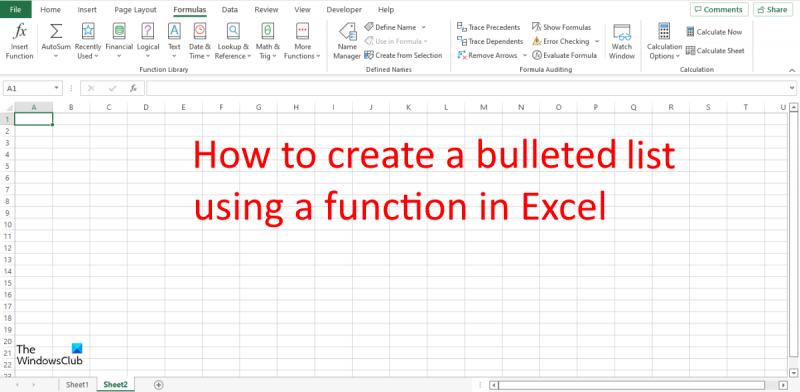إذا كنت خبيرًا في تكنولوجيا المعلومات ، فأنت تعلم أن إنشاء قائمة نقطية باستخدام وظيفة CHAR في Excel أمر سهل للغاية. ولكن بالنسبة لمن هم أقل ميلًا من الناحية الفنية ، قد تكون هذه المهمة شاقة بعض الشيء. لا تخافوا! سيوضح لك هذا الدليل كيفية إنشاء قائمة نقطية باستخدام وظيفة CHAR في Excel ، خطوة بخطوة.
أولاً ، افتح جدول بيانات Excel الخاص بك. في الخلية حيث تريد إنشاء القائمة النقطية ، اكتب = CHAR (9). سيؤدي هذا إلى إدراج حرف جدولة. بعد ذلك ، اكتب النص الذي تريده أن يظهر في النقطة الأولى. اضغط دخول. الآن ، في الخلية الموجودة أسفل الخلية التي أدخلتها للتو ، اكتب = CHAR (9). سيؤدي هذا إلى إنشاء نقطة جديدة. كرر هذه العملية لكل نقطة تريد إنشاءها.
بمجرد الانتهاء ، يجب أن تبدو قائمتك النقطية كما يلي:
- النقطة الأولى
- النقطة الثانية
- النقطة الثالثة
وهذا كل ما في الأمر! يعد إنشاء قائمة نقطية باستخدام وظيفة CHAR في Excel أمرًا سريعًا وسهلاً. جربه في المرة التالية التي تحتاج فيها إلى إنشاء قائمة في جدول البيانات.
الرموز النقطية عبارة عن نقاط على شكل دوائر سوداء ، ولكن يمكن أيضًا أن تكون أي رموز يمكنك استخدامها لتمييز العناصر في قائمتك. يمكن أن تكون الرموز النقطية أحرفًا وأرقامًا أبجدية ، ولكن هل تعلم أنه يمكنك استخدام وظيفة CHAR لإضافة رموز نقطية إلى جدول بيانات Excel؟ تعتبر الوظائف في Excel مفيدة لمهام مثل إجراء العمليات الحسابية ، والبحث ببساطة عن نص في مستند ، وحساب التواريخ والأوقات. في هذا الدرس سوف نشرح كيفية إنشاء قائمة نقطية باستخدام وظيفة CHAR في Excel . تعرض الدالة CHAR الحرف المعطى بالرقم. صيغة دالة CHAR: CHAR (رقم). فيما يلي بناء جملة الدالة CHAR:
رقم : رقم من 1 إلى 255 يشير إلى الحرف الذي تريده.

كيفية إنشاء قائمة نقطية بوظيفة في Excel
اتبع الخطوات أدناه لإنشاء قائمة ذات تعداد نقطي بوظيفة في Excel:
- قم بتشغيل Microsoft Excel.
- أدخل البيانات أو استخدم البيانات الموجودة.
- أدخل صيغة في خلية
- اضغط دخول.
- انظر النتيجة.
يطلق مايكروسوفت اكسل .
أدخل البيانات في جدول البيانات.
لقد قدمنا عنوان النتيجة لإظهار نتيجة دالة CHAR.
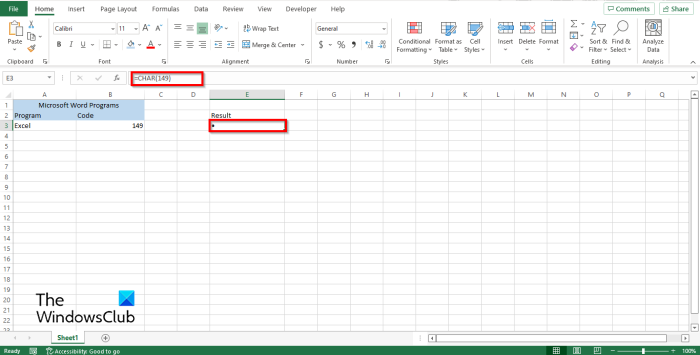
تحت عنوان النتيجة ، أدخل الصيغة = SYMBOL (149) . ثم اضغط على Enter لرؤية النتيجة.
والنتيجة هي نقطة. انظر الصورة أعلاه.
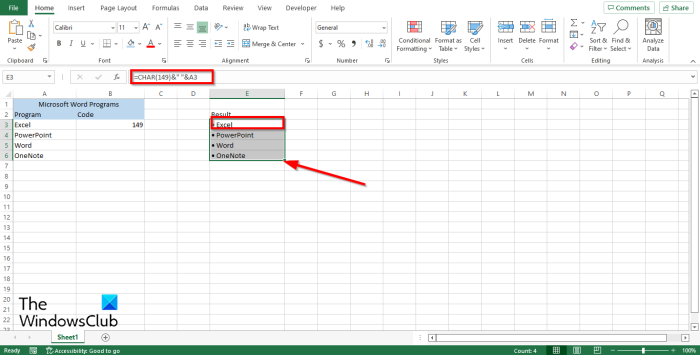
إذا كانت لديك بالفعل قائمة في جدول البيانات ولكنك تريد إضافة رموز نقطية إليها باستخدام وظيفة Char ، فأدخل الصيغة =CHAR(149)&” “&A3 .
149 هذا هو الرمز و A3 هذه هي الخلية التي تحتوي على البيانات التي تريد نسخها.
ثم اضغط على Enter لرؤية النتيجة.
ستلاحظ أنه تم نسخ البيانات الموجودة في الخلية A3 ، ولكن أمامها نقطة تعداد نقطي.
لنسخ بيانات أخرى في القائمة ، اسحب مقبض التعبئة لأسفل. ستلاحظ أن البيانات المنسوخة الأخرى يتم تمييزها أيضًا بعلامات.
احذف القائمة السابقة واستبدلها بقائمة نقطية.
لا يتعرف Windows 10 على هاتف android
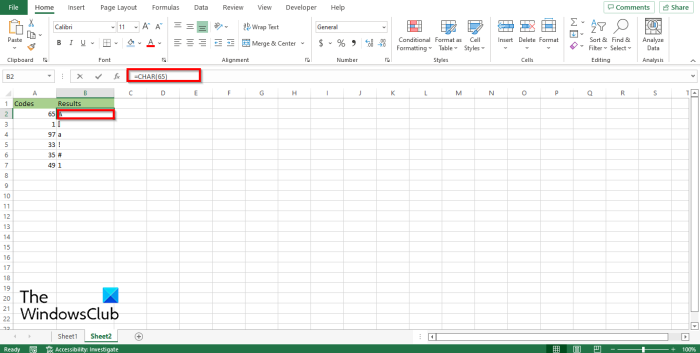
تعمل وظيفة Char مع الرموز (الأرقام) ، كل رقم تضعه في الصيغة سيعطي نتيجة مختلفة. انظر الصورة أعلاه.
هناك طريقتان أخريان لاستخدام وظيفة CHAR في Excel.
الطريقة الأولى هو النقر فوق FX زر في الزاوية اليسرى العليا من ورقة عمل Excel.
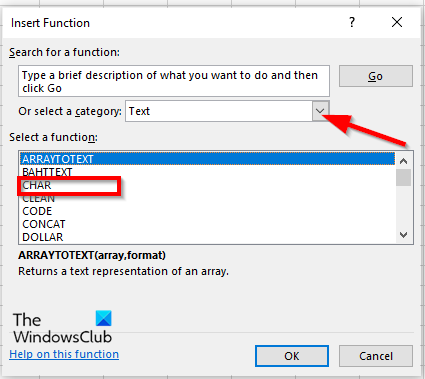
ان إدراج وظيفة سيظهر مربع الحوار.
داخل مربع الحوار في القسم اختر تصنيف ، يختار نص من القائمة.
في الفصل حدد الوظيفة ، يختار رمز وظيفة من القائمة.
ثم اضغط بخير.
أ الحجج الوظيفية سيتم فتح مربع الحوار .
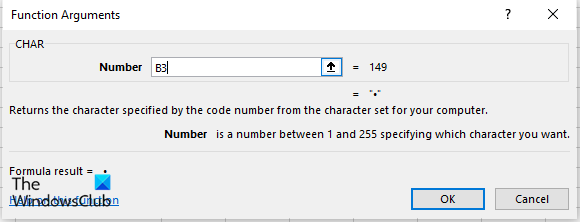
أدخل في حقل الإدخال الخلية التي تحتوي على الرقم الذي تريد حسابه.
استعادة ويندوز 10 حذف حساب المستخدم
ثم اضغط بخير .
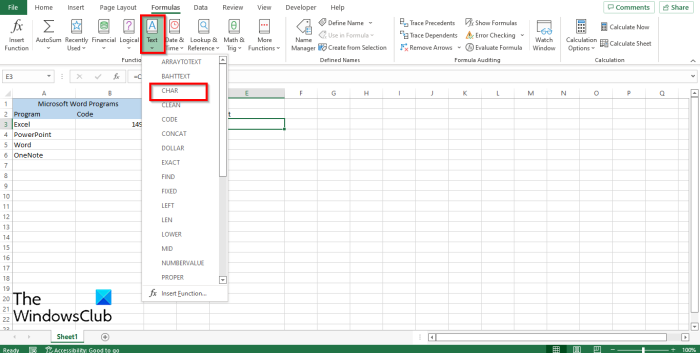
الطريقة الثانية هو النقر فوق الصيغ علامة التبويب وانقر فوق نص زر في مكتبة الوظائف مجموعة.
ثم حدد رمز من القائمة المنسدلة.
أ الحجج الوظيفية سوف يظهر صندوف حوار.
اتبع نفس الطريقة في طريقة 1 .
ثم اضغط بخير .
هل يمكنني إنشاء تعداد نقطي في Excel؟
نعم ، يمكنك إنشاء رموز نقطية في Excel ؛ يمكنك استخدام وظيفة CHAR في Excel لإنشاء قائمة ذات تعداد نقطي. يمكن لوظيفة المخطط وضع أي أحرف في خليتك باستخدام أكواد تمثل الحرف الخاص.
يقرأ : كيفية استخدام الدالتين MID و MIDB في Microsoft Excel
كيفية إدراج الرموز النقطية في Excel 2010؟
اتبع هذه الخطوات لإدراج الرموز النقطية في Microsoft Excel 2010:
- قم بتشغيل Microsoft Excel 2010.
- انقر نقرًا مزدوجًا داخل الخلية حيث تريد إدخال العلامة.
- اضغط على مفاتيح Alt 7 في نفس الوقت لإدخال العلامة على شكل دائرة مغلقة.
ما هي القائمة النقطية ، اشرح بمثال؟
يتم استخدام القائمة النقطية عندما يقوم شخص ما بإنشاء قائمة تحتوي على أكثر من عنصر واحد ، مثل إنشاء قائمة تسوق أو قائمة مهام. تجعل الرموز النقطية قائمتك أكثر تنظيماً.
ما هو الاختصار لإدراج علامات في Excel؟
تعد اختصارات لوحة المفاتيح هي أسرع طريقة لإدخال الأوامر في جداول البيانات الخاصة بك. اختصار لوحة المفاتيح لإضافة الرموز النقطية إلى خلية Excel هو Alt + 7 أو Alt 0149 للحصول على رمز نقطي ثابت. انقر فوق الخلية حيث تريد وضع الرموز النقطية واضغط على اختصارات لوحة المفاتيح هذه.
ما هي وظيفة الرصاص؟
تعتبر العلامات مفيدة جدًا عند الإضافة إلى القائمة. استخدم الأشخاص العلامات لتمييز العناصر وترتيب العناصر ومساعدة الأشخاص بإرشادات خطوة بخطوة لإكمال المهمة. عادةً ما تكون الرموز النقطية نقاطًا سوداء ، ولكن يمكن إدراج الرموز الأخرى كعلامات.
يقرأ : كيفية استخدام وظيفة ASIN في Excel
نأمل أن يساعدك هذا الدليل في فهم كيفية إنشاء قائمة نقطية باستخدام وظيفة في Excel.